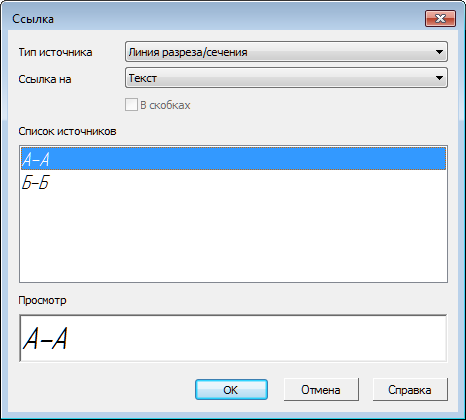|
Диалог создания и редактирования ссылки |
Scroll |
Этот диалог появляется на экране после вызова команды Вставить ссылку или Редактировать ссылку....
Элементы управления диалога позволяют создавать и редактировать ссылки.
Описание элементов управления
Наименование |
Описание |
|
Тип источника |
Список, позволяющий выбрать тип объекта — источника ссылки. Содержимое списка зависит от того, какие объекты присутствуют в документе. Например, если имеются обозначения позиций, то в технических требованиях можно создать ссылку на номер позиции. |
|
Ссылка на |
Список, позволяющий указать, что будет являться содержимым ссылки. Набор вариантов содержимого ссылки зависит от типа источника. Для большинства источников возможна ссылка на текст, обозначение зоны и номер листа. Если тип источника — Вид, то создание ссылок имеет определенные особенности (см. табл. Варианты содержимого ссылки на вид чертежа). Если источник размещается в нескольких зонах, то при создании ссылки на обозначение зоны местоположением источника считается только одна из зон (см. табл. Определение зоны, в которой расположен источник ссылки). |
|
В скобках |
Включите эту опцию, чтобы заключить содержимое ссылки в скобки. |
|
Количество знаков после запятой |
Список появляется в диалоге, если источником ссылки является Переменная, и заменяет собой опцию В скобках. Список становится доступен, если в списке Ссылка на: выбран вариант Значение или Имя = значение. Список позволяет указать количество знаков после запятой, отображающихся в числовом значении ссылки на переменную. Значение переменной округляется до указанного знака. Если выбран 0, то в ссылке отображается округленное целое число. Максимальное количество знаков — 6. Угловые величины в ссылках на переменную представляются в десятичной системе счисления. |
|
Список источников |
Список, в котором отображаются тексты всех имеющихся в документе источников выбранного типа. Источники приведены в списке подряд. Источник, содержащий несколько строк текста или несколько полок, на которые возможно сделать ссылки, отображается в списке следующим образом: первая строка — без отступа, подобно источнику с одной строкой, а вторая и последующие строки имеют отступ слева. Чтобы указать нужный источник, выделите его текст в списке. Выбранный источник выделяется также в графической области документа. |
|
|
Пункты технических требований не выделяются в чертеже при выделении их в списке источников. |
|
|
Если тип источника — свойства документа или объекта, то в Списке источников перечислены свойства, значения которых не пустые. Значение выбранного свойства, т.е. текст, который будет содержимым ссылки, отображается в поле Просмотр. |
|
Просмотр |
В этом поле отображается создаваемая ссылка в том виде, в каком она будет вставлена в текст. Если формирование ссылки с заданными параметрами невозможно (например, при попытке создать ссылку на текст под полкой линии-выноски, которая содержит только текст над полкой), то поле Просмотр пусто, а кнопка ОК недоступна. |
Чтобы завершить создание или изменение ссылки, нажмите кнопку ОК. Для выхода из диалога без изменений нажмите кнопку Отмена.